w10csgo打字不出输入法怎么解决 w10csgo输入法有问题怎么办
时间:2021-05-08作者:zhong
在电脑上,有很多用户都利用空闲的时间玩一些游戏,有win10用户在玩csgo的时候,要打字却发现无法打出字,就觉得输入法有问题,但是换了输入法还是一样,那么w10csgo输入法有问题怎么办呢,下面小编给大家分享win10csgo打字不出输入法有问题的解决方法。
推荐系统:win10安装版下载64位
解决方法:
1、在电脑桌面上切换成中文输入法。

2、然后按下shift+alt切换EN输入。

3、然后在电脑中启动csgo。

4、进入csgo,开始一盘游戏。

5、进入游戏后,按下回车键或Y打开聊天框。

6、然后在按下shift+alt切换回来,就可以输入中文了。
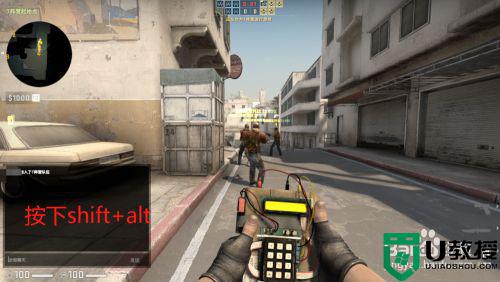
以上就是win10csgo打字不出输入法有问题的解决方法,有同样在csgo里无法打字的,可以按上面的方法来进行解决。

